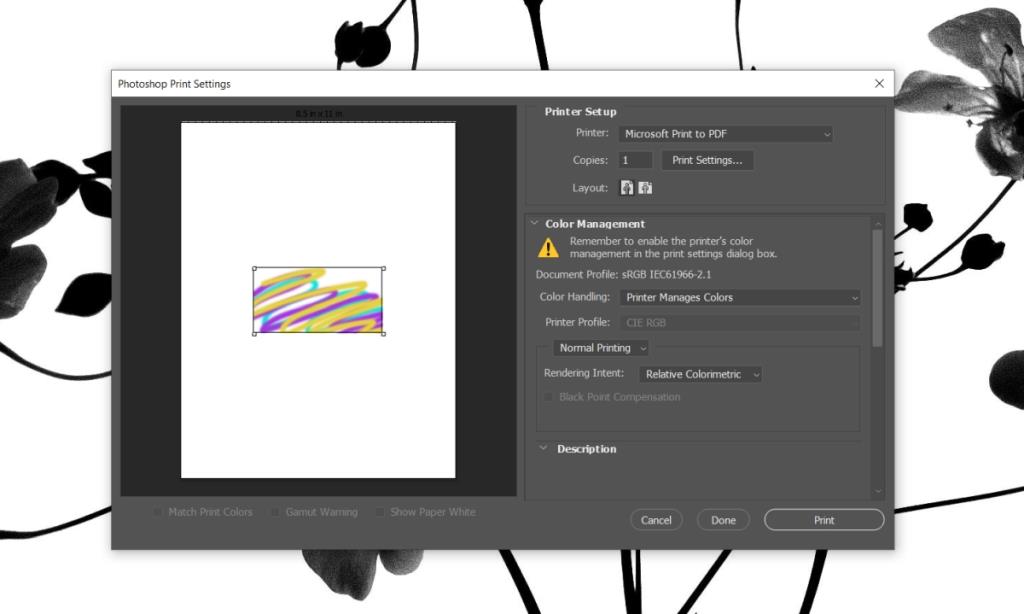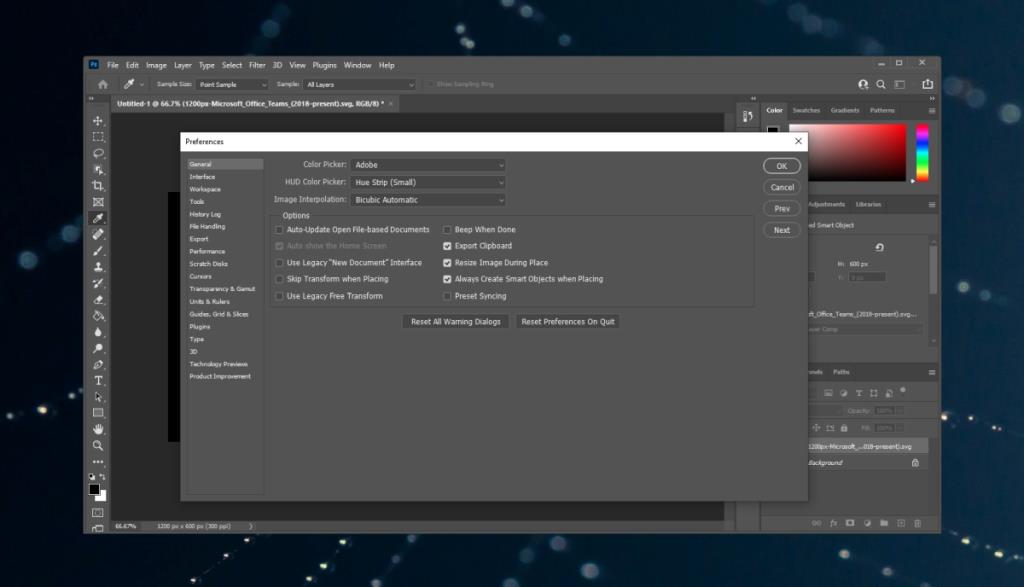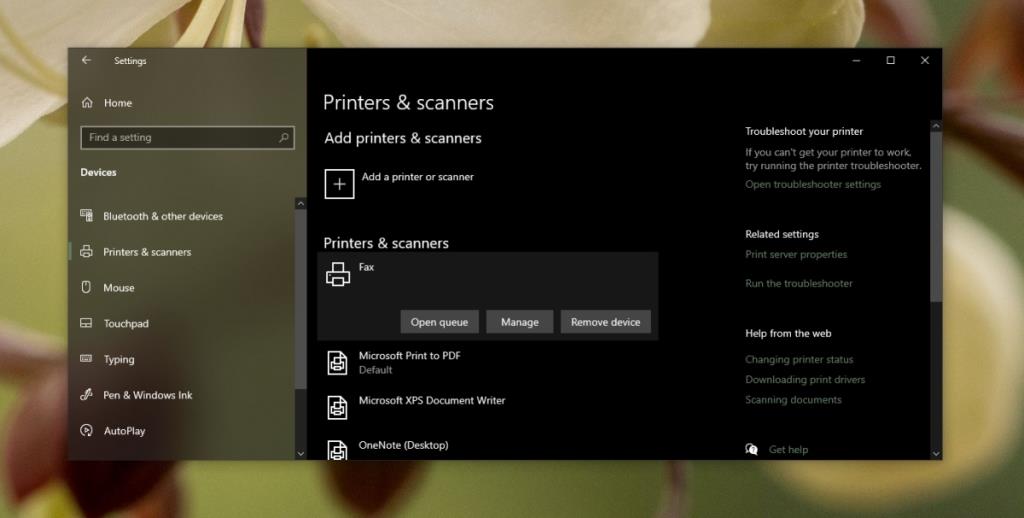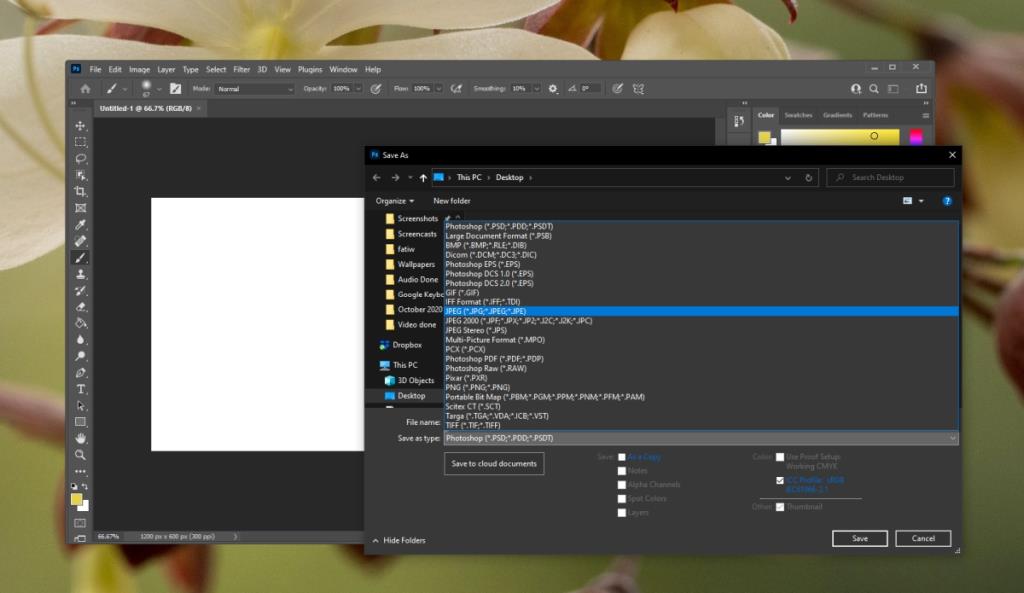Photoshop bukanlah aplikasi yang sesuai untuk mereka bentuk media cetak. Biasanya, InDesign ialah alat pilihan untuk mencipta apa sahaja yang akhirnya akan dicetak di atas kertas atau pada sepanduk PVC. Yang berkata, mereka yang perlu membuat kerja cetakan, dan sudah biasa dengan Photoshop masih boleh menggunakan aplikasi untuk berbuat demikian.
Photoshop memang menyokong percetakan dan ia boleh mencetak ke mana-mana jenis pencetak yang boleh anda konfigurasikan untuk dijalankan pada sistem anda. Selagi pencetak disediakan dengan betul, Photoshop seharusnya tidak menghadapi sebarang masalah untuk mencetaknya.
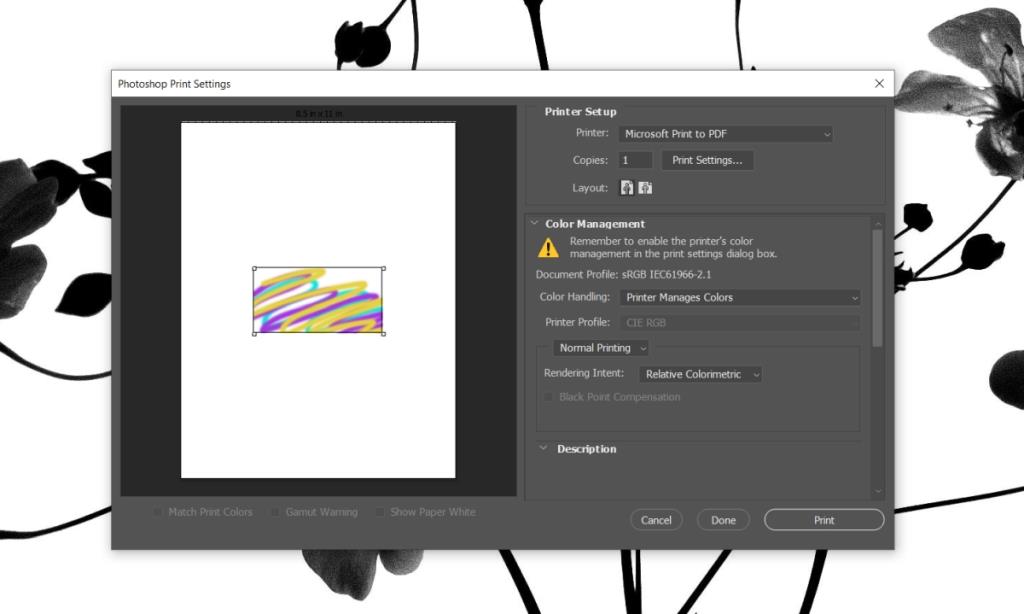
Photoshop Terus Ranap Semasa Mencetak?
Walaupun Photoshop boleh menghantar kerja cetakan ke pencetak, ia tidak sempurna. Malah, fail JPA boleh menjadi agak besar apabila anda menambah lebih banyak lapisan padanya. Akhirnya, sistem anda mungkin mula terhenti semasa anda menggunakan alat Klon atau kesan. Ini bermakna anda juga mungkin menghadapi masalah mencetak daripada Photoshop.
Jika Photoshop terus ranap apabila anda menghantar kerja cetakan ke pencetak anda, jalankan semakan asas yang disenaraikan di bawah dan kemudian cuba pembaikan yang telah kami senaraikan selanjutnya.
- Mulakan semula sistem dan pencetak. Cetak fail apabila tiada apl lain berjalan pada sistem.
- Cetak halaman ujian daripada pencetak untuk memastikan ia tidak mengalami sebarang masalah perkakasan.
- Cetak fail teks ringkas daripada aplikasi seperti Notepad.
- Kosongkan baris gilir cetakan dan cuba cetak.
Cara Membaiki Photoshop Terus Membeku
Jika semua semakan di atas lulus tetapi anda masih tidak boleh mencetak daripada Photoshop, cuba pembaikan ini.
1. Cipta cakera calar baharu
Jika cakera calar yang digunakan Photoshop terisi, anda akan menghadapi pelbagai masalah dengan aplikasinya.
- Tutup Photoshop.
- Tahan kekunci Ctrl+Alt dan kemudian buka Photoshop sekali lagi.
- Buka fail yang ingin anda cetak.
- Ketik pintasan papan kekunci Ctrl+P untuk mencetak fail.
2. Tetapkan semula pilihan Photoshop
Ada kemungkinan profil pilihan anda rosak dan menyebabkan masalah dengan kerja cetakan.
- Tutup Photoshop.
- Tahan kekunci Ctrl+Alt+Shift dan buka Photoshop.
- Sahkan anda mahu menetapkan semula pilihan.
- The keutamaan akan ditetapkan semula.
- Buka fail yang ingin anda cetak dan cuba cetaknya .
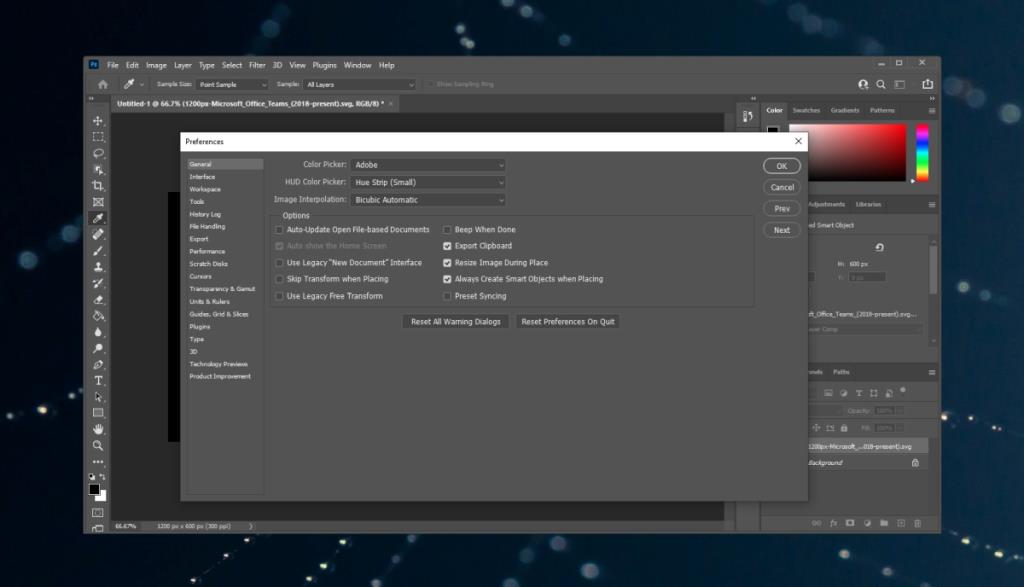
3. Semak konflik pencetak
Semak sama ada pencetak anda dipasang dengan betul atau tidak. Jika tidak, atau jika ia telah dipasang beberapa kali, konflik itu berkemungkinan menyebabkan masalah.
- Ketik pintasan papan kekunci Win+I untuk membuka apl Tetapan.
- Pergi ke Peranti.
- Pilih Pencetak & pengimbas.
- Alih keluar sebarang pencetak yang anda tidak gunakan.
- Cuba cetak sekali lagi.
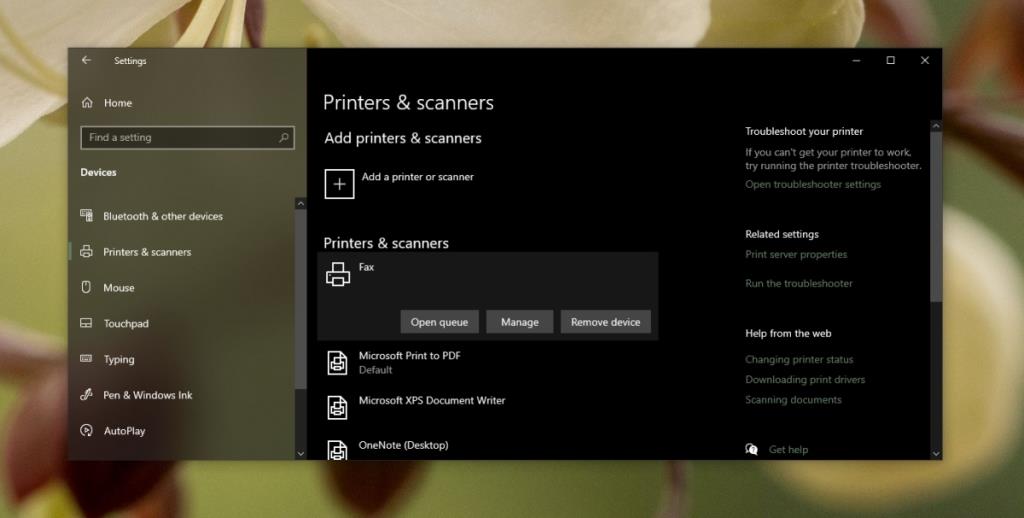
4. Cipta fail baharu
Ada kemungkinan unsur dalam fail Photoshop yang anda cuba cetak rosak. Buat fail Photoshop baharu/berbeza. Ia tidak semestinya projek reka bentuk yang meluas; lapisan yang diisi mudah akan melakukan kerja. Cetak fail baharu dan jika ia mencetak tanpa menutup/menghancurkan Photoshop, besar kemungkinan fail yang anda cuba cetak menghadapi masalah.
Cuba buat salinan fail dan kemudian cetaknya.
5. Cetak JPEG/PNG sebaliknya
Apabila fail Photoshop dicetak, ia tidak menyimpan sebarang maklumat reka bentuk iaitu lapisan, kesan yang telah digunakan, pembaris, panduan, fon, dsb. Apa yang anda dapat hanyalah imej yang dicetak.
Jika Photoshop tidak akan mencetak fail, anda boleh menyimpannya sebagai JPEG atau PNG dan sebaliknya mencetaknya.
- Buka fail dalam Photoshop.
- Pergi ke Fail> Simpan sebagai.
- Buka menu lungsur Simpan sebagai jenis dan pilih JPEG atau PNG.
- Simpan fail.
- Buka imej yang disimpan dalam Foto ( atau mana-mana pemapar imej lain pilihan anda ).
- Ketik pintasan papan kekunci Ctrl+P untuk mencetak imej.
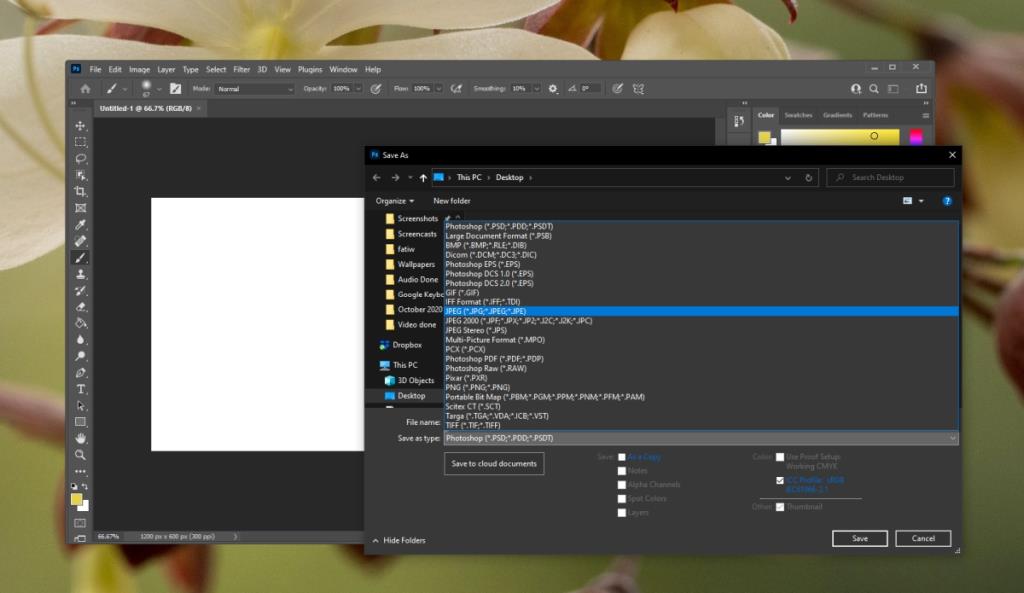
Ranap Photoshop Boleh Menjengkelkan: KESIMPULAN
Fail yang dicetak daripada Photoshop tidak menyimpan sebarang maklumat tentang reka bentuk fail. Anda boleh menyimpannya sebagai imej dan mencetaknya daripada mana-mana editor imej atau pemapar imej. Kerja cetakan akan selesai tanpa sebarang masalah dan mungkin selesai lebih cepat berbanding jika ia diproses oleh Photoshop.